- Del 1. Hvordan overføre iTunes-biblioteket til en ny datamaskin med en ekstern harddisk
- Del 2. Hvordan overføre iTunes-biblioteket til ny datamaskin med iPod Touch
- Del 3. Hvordan overføre iTunes-biblioteket til ny datamaskin med migreringsassistent på Mac
- Del 4. Hvordan overføre iTunes-biblioteket til ny datamaskin med iTunes Match
- Del 5. Hvordan overføre iTunes-biblioteket til ny datamaskin med FoneTrans for iOS
- Del 6. Vanlige spørsmål om hvordan overføre iTunes-biblioteket til ny datamaskin
Praktiske måter å overføre iTunes-biblioteket til ny datamaskin
 Postet av Boey Wong / 18. juli 2023 09:00
Postet av Boey Wong / 18. juli 2023 09:00 Hallo! Moren min ga meg en ny datamaskin til skoleprosjektene mine, på fritiden osv. Derfor vil jeg overføre iTunes-biblioteket mitt for å spille av og nyte mediefilene på den nye datamaskinen min. Imidlertid vet jeg bare hvordan jeg overfører vanlige filer, ikke iTunes-innhold. Kan noen vennligst informere meg om teknikkene for å overføre iTunes-biblioteket til en ny datamaskin?
Når du får en ny enhet, som en datamaskin, er ønsket om å overføre innholdet til den gamle enheten naturlig. Du har kanskje en ny datamaskin, men filene på de andre enhetene dine er like viktige, så du må finne en måte å overføre dem på. iTunes-biblioteket ditt inneholder for eksempel musikkfiler du lytter til daglig. Og ved å dele dem med den nye datamaskinen din kan du spille musikk mens du gjør skoleprosjekter og andre aktiviteter. Oppdag derfor de spesielle teknikkene nedenfor for å overføre iTunes-biblioteket til en ny datamaskin.
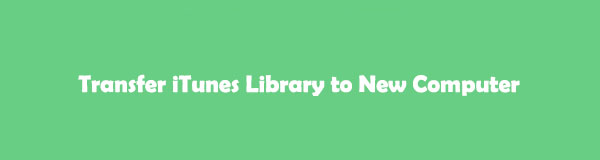

Guide List
- Del 1. Hvordan overføre iTunes-biblioteket til en ny datamaskin med en ekstern harddisk
- Del 2. Hvordan overføre iTunes-biblioteket til ny datamaskin med iPod Touch
- Del 3. Hvordan overføre iTunes-biblioteket til ny datamaskin med migreringsassistent på Mac
- Del 4. Hvordan overføre iTunes-biblioteket til ny datamaskin med iTunes Match
- Del 5. Hvordan overføre iTunes-biblioteket til ny datamaskin med FoneTrans for iOS
- Del 6. Vanlige spørsmål om hvordan overføre iTunes-biblioteket til ny datamaskin
Del 1. Hvordan overføre iTunes-biblioteket til en ny datamaskin med en ekstern harddisk
Hvis du har en ekstern harddisk, vil det være en stor hjelp å overføre iTunes-biblioteket til din nye datamaskin. Den eksterne stasjonen fungerer som et transportverktøy i denne metoden, ettersom den leverer iTunes-innholdet ditt til den nye datamaskinen. Imidlertid kan denne strategien være tidkrevende siden du må overføre to ganger. Den første er fra den gamle datamaskinen til stasjonen, og den andre er fra den eksterne harddisken til den nye datamaskinen.
Følg de detaljerte retningslinjene nedenfor for å flytte iTunes-biblioteket til en ny datamaskin med en ekstern harddisk:
Trinn 1Kjør den nyeste iTunes-versjonen på datamaskinen. Klikk deretter filet > Bibliotek > Organiser biblioteket. Merk av i dialogboksen som vises Konsolidere filer for å ha en kopi av iTunes-filene dine på datamaskinen. Deretter klikker du på Rediger fanen øverst til venstre i grensesnittet. Når rullegardinlisten vises, velg Preferanser og fortsett til Avansert-delen i popup-dialogboksen.
Trinn 2Kopier banen i boksen under iTunes Media-mappen. Deretter går du til File Explorer og limer inn plasseringsbanen i adressefeltet for å se iTunes-mappen din. Kopier mappen, og lim den inn på den eksterne harddisken når den er koblet til datamaskinen.
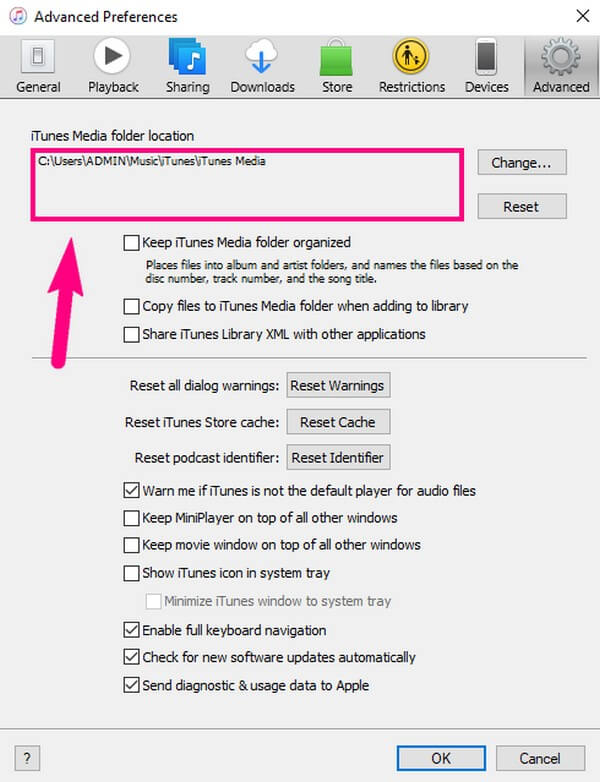
Trinn 3Når iTunes-mappen er lagret på den eksterne stasjonen, fjerner du stasjonen fra den gamle datamaskinen og kobler den til den nye. Når datamaskinen gjenkjenner den eksterne stasjonen, kopierer du iTunes-mappen og limer den inn på datamaskinens lagringsplass for å overføre.
Del 2. Hvordan overføre iTunes-biblioteket til ny datamaskin med iPod Touch
iTunes har en synkroniseringsfunksjon som lar deg kopiere iTunes-innholdet fra enheten til en datamaskin. Så med iPod Touch kan du enkelt synkronisere iTunes-biblioteket med den nye datamaskinen. Og overføringsprosessen vil bli navigert på iTunes-grensesnittet ved å koble enhetene dine med en USB-kabel.
Hold deg til de smertefrie trinnene under for å forstå hvordan du flytter iTunes-biblioteket til en ny datamaskin med iPod Touch:
Trinn 1Start iTunes, og sørg for at du kjører den nyeste versjonen på din nye datamaskin. Deretter kobler du til iPod Touch med en USB-kabel, og klikker deretter på enhetsikonet når det vises på grensesnittet. iTunes-biblioteket ditt vises da.
Trinn 2Få tilgang til hver datatype i venstre rute, og sjekk deretter Synkroniser alternativer, for eksempel Synkroniser musikk, på den øvre delen av hver type. Du kan velge dine preferanser for andre alternativer, og når du er ferdig, trykker du på Påfør fanen nederst til høyre for å overføre dem til din nye datamaskin.
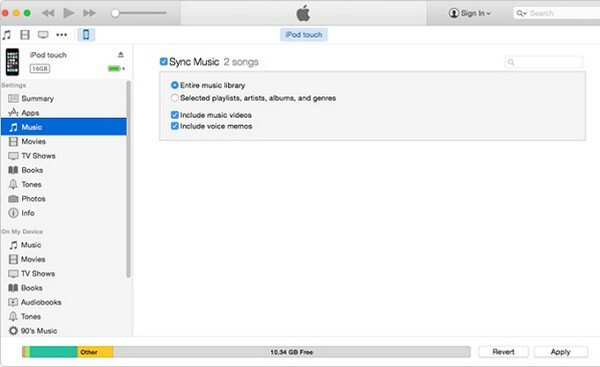
Del 3. Hvordan overføre iTunes-biblioteket til ny datamaskin med migreringsassistent på Mac
Hvis du kjører macOS, prøv Apples Migration Assistant-verktøy. Denne funksjonen lar deg overføre data, datamaskininnstillinger, brukerkontoer og apper fra en gammel Mac til en ny. Dermed kan du også bruke den til å migrere iTunes-biblioteket til den nye datamaskinen. Men før du bruker denne metoden, sørg for at begge Mac-ene kjører samme macOS-versjon og er oppdatert. Og du kan koble dem til via Wi-Fi eller en USB-C-kabel.
Følg de lite krevende instruksjonene under for å finne ut hvordan du kopierer iTunes-biblioteket til en ny datamaskin med Migration Assistant på Mac:
Trinn 1Finn Migration Assistant-programmet i applikasjoner mappen og start den på din Mac. Tillat tillatelsene og oppgi administratorpassordet når du blir bedt om at programmet skal kjøre problemfritt. Velg deretter hvordan du vil overføre på grensesnittet, og trykk deretter Fortsett.
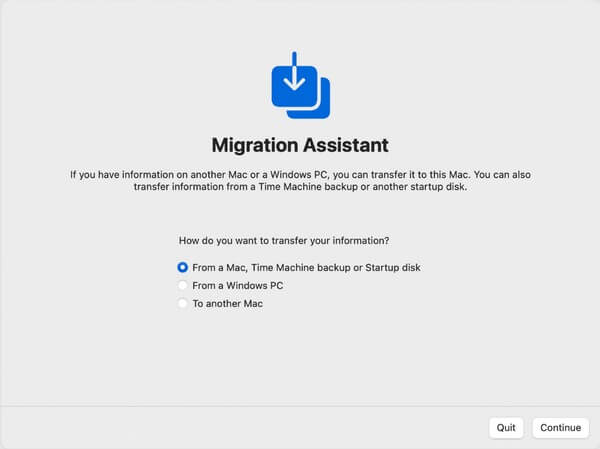
Trinn 2Gjør det samme på din gamle Mac, men denne gangen velger du Til en annen Mac når du blir spurt om hvordan du ønsker å overføre informasjonen din, og deretter Fortsett. Tilbake til den nye Mac-en, velg plasseringen der iTunes-biblioteket ditt er lagret, enten på Time Machine-sikkerhetskopien osv. og klikk Fortsett. Etterpå skriver du inn sikkerhetskoden på din nye Mac til den gamle.
Trinn 3Når det gamle Mac-innholdet ditt vises i programgrensesnittet, velger du informasjonen eller mappen som inneholder iTunes-biblioteket. Etterpå fortsetter du med den andre prosessen på skjermen for å overføre dataene til din nye Mac. Vær oppmerksom på at overføringen kan ta timer og ofte pause hvis du har store data.
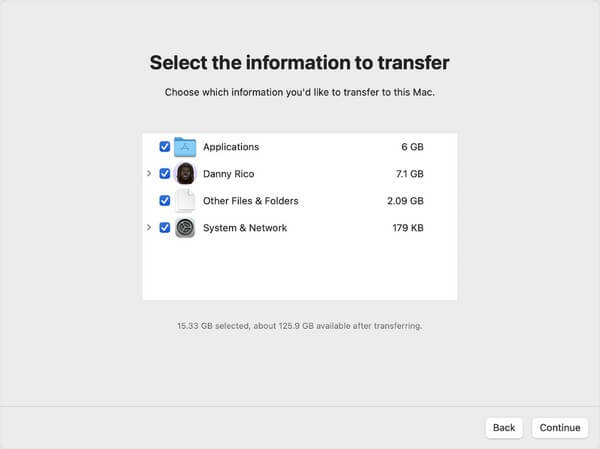
Med FoneTrans for iOS, vil du ha frihet til å overføre data fra iPhone til datamaskin. Du kan ikke bare overføre iPhone-tekstmeldinger til datamaskinen, men også bilder, videoer og kontakter kan enkelt flyttes til PC.
- Overfør bilder, videoer, kontakter, WhatsApp og mer data med letthet.
- Forhåndsvis data før du overfører.
- iPhone, iPad og iPod touch er tilgjengelige.
Del 4. Hvordan overføre iTunes-biblioteket til ny datamaskin med iTunes Match
En annen iTunes-funksjon som kan hjelpe deg er iTunes Match. Apple har utviklet denne funksjonen for å overføre iTunes-innhold på tvers av datamaskiner. Det ble opprinnelig bygget for å flytte musikk alene, men det er nå aktuelt for andre datatyper også, inkludert videoer, apper og andre filer. Velger du denne metoden kan du bruke den ved å få et årsabonnement.
Følg de komfortable retningslinjene nedenfor for å overføre iTunes-biblioteket til en ny datamaskin med iTunes Match:
Trinn 1Kjør den nyeste iTunes-versjonen på din gamle datamaskin, og trykk på Butikk ikonet øverst i midten av grensesnittet. Du vil da se ulike alternativer under musikk seksjon. Velg iTunes Match å fortsette.
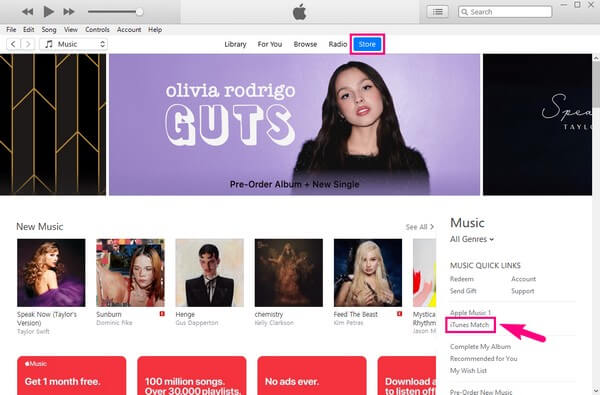
Trinn 2Gjør det samme på din nye datamaskin. Når du har tilgang til iTunes Match-funksjonen, klikker du Legg til denne datamaskinen, og skriv deretter inn Apple-ID-en du har brukt på den gamle datamaskinen. Begge datamaskinene kobles til, og iTunes vil synkronisere biblioteket ditt, slik at du får tilgang til iTunes-biblioteket fra den gamle på den nye datamaskinen.
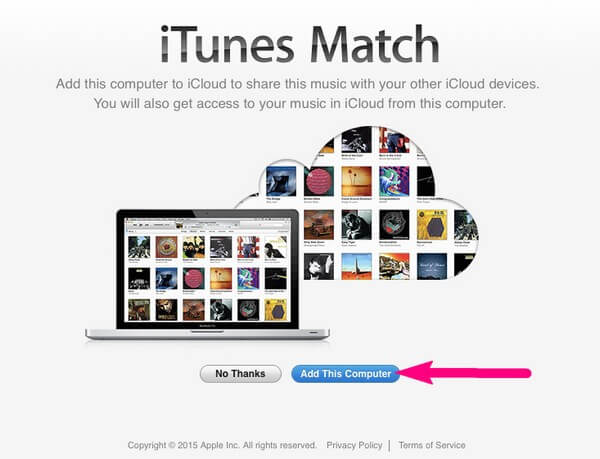
Del 5. Hvordan overføre iTunes-biblioteket til ny datamaskin med FoneTrans for iOS
Hvis ingen av metodene ovenfor fanget oppmerksomheten din eller ikke fungerte på situasjonen din, ikke bekymre deg. Du har fortsatt FoneTrans for iOS for å fikse problemet ditt. Det er et profesjonelt overføringsverktøy for flere iOS-data, inkludert iTunes-data, iPod Touch, iPhone og iPad. Og den høye suksessraten trekker mange mennesker til å bruke den, det er derfor det er et av de mest etterspurte overføringsprogrammene du kan finne. Den kan selektivt flytte data på tvers av iTunes-biblioteket, datamaskiner og iOS-enheter og er kompatibel med macOS og Windows.
Med FoneTrans for iOS, vil du ha frihet til å overføre data fra iPhone til datamaskin. Du kan ikke bare overføre iPhone-tekstmeldinger til datamaskinen, men også bilder, videoer og kontakter kan enkelt flyttes til PC.
- Overfør bilder, videoer, kontakter, WhatsApp og mer data med letthet.
- Forhåndsvis data før du overfører.
- iPhone, iPad og iPod touch er tilgjengelige.
Se den problemfrie prosessen under for å forstå hvordan du overfører iTunes-biblioteket til en ny datamaskin med FoneTrans for iOS:
Trinn 1Begynn med å se FoneTrans for iOS offisielle nettsted. Når du åpner siden, vil den Gratis nedlasting knappen vil vises nederst til venstre, og du må klikke på den for å lagre installasjonsfilen. Når den er lastet ned, klikk på den og bruk de nødvendige tillatelsene for at installasjonen skal vises i programvinduet. Deretter kan du fritt begynne å starte verktøyet etterpå.
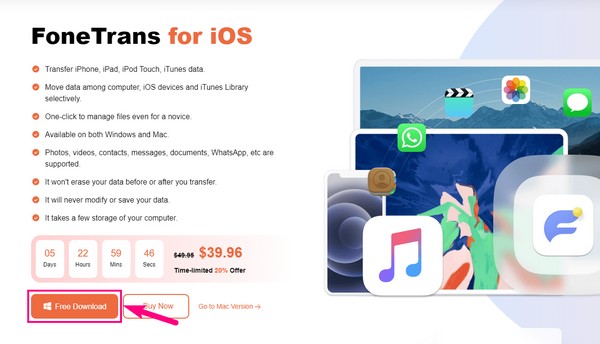
Trinn 2Hovedgrensesnittet vil vise kravet om å koble til iPhone, iPad eller iPod Touch som inneholder iTunes-biblioteket. Utfør tilkoblingen med en USB-kabel, og når en melding som spør om du stoler på datamaskinen vises på enhetens skjerm, trykker du på Stol. Programmet vil da bekrefte iOS-enheten din og vise informasjonen på grensesnittet.
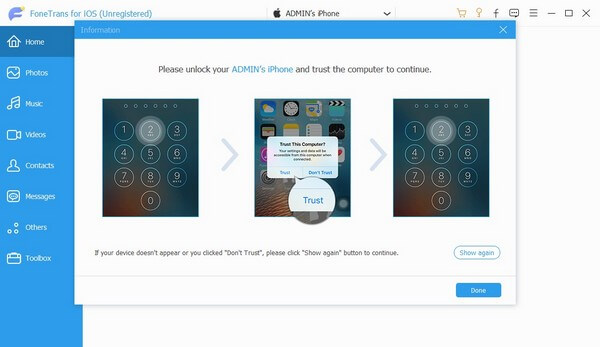
Trinn 3Du vil se forskjellige datatyper i venstre kolonne, for eksempel musikk, bilder, videoer, kontakter osv. Klikk på musikk fanen, og mapper vises i kolonnen som vises. Derfra klikker du på iTunes-mappen for å se innholdet i den høyre delen av grensesnittet. Når de er sett, kontrollerer du alle dataene i mappen, eller du kan også sjekke dem individuelt.
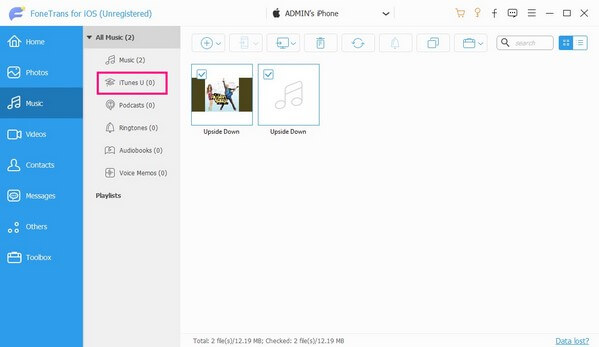
Trinn 4Når du er fornøyd med de valgte iTunes-filene, kan du se følgende faner på den øvre delen av skjermen. Klikk deretter på datamaskin ikonet for å overføre dem til din nye datamaskin. Overføringen vil vare avhengig av størrelsen og mengden av iTunes-dataene dine, men den fullføres vanligvis raskere enn andre overføringsmetoder.
Med FoneTrans for iOS, vil du ha frihet til å overføre data fra iPhone til datamaskin. Du kan ikke bare overføre iPhone-tekstmeldinger til datamaskinen, men også bilder, videoer og kontakter kan enkelt flyttes til PC.
- Overfør bilder, videoer, kontakter, WhatsApp og mer data med letthet.
- Forhåndsvis data før du overfører.
- iPhone, iPad og iPod touch er tilgjengelige.
Del 6. Vanlige spørsmål om hvordan overføre iTunes-biblioteket til ny datamaskin
1. Hvordan flytte iTunes-biblioteket fra PC til Mac?
Selv om den nye datamaskinen din kjører macOS, gjelder flere metoder i artikkelen ovenfor for situasjonen din. For eksempel kan den eksterne stasjonen, iTunes Match og mer overføre iTunes-biblioteket fra PC-en til Mac-en. Velg det som passer best for deg og enheten din; de riktige og forenklede instruksjonene er allerede gitt uavhengig av hvilken metode du har valgt.
2. Hvorfor vises ikke iTunes-biblioteket mitt på den nye datamaskinen min?
Hvis iTunes-biblioteket ikke vises på den nye datamaskinen, kan noe ha gått galt under overførings- eller synkroniseringsprosessen. Sørg for å følge riktig prosedyre, og hvis du har valgt å synkronisere, sørg for at du bruker samme Apple-ID, siden kontoen din er nødvendig for denne metoden.
3. Kan jeg overføre iTunes-biblioteket fra min iPhone til en datamaskin?
Ja det kan du. Prøv del 2 og 5 ovenfor for å overføre iTunes-biblioteket fra iPhone til datamaskinen, som iPod Touch og FoneTrans for iOS Metodene støtter begge overføring fra en iPhone til en datamaskin.
4. Ville jeg miste iTunes-musikken hvis jeg synkroniserer iPhone til en ny datamaskin?
Nei, det vil du ikke. Synkronisering av iTunes-musikken fra iPhone til den nye datamaskinen vil bare kopiere filene, og la de originale være som de er.
5. Hvordan overfører jeg musikk fra min iPhone til en annen iOS-enhet?
Det anbefalte verktøyet for dette er iCloud for å synkronisere filer automatisk tilsvarende. Dessuten, FoneTrans for iOS kan overføre musikkfilene dine mellom iOS-enheter, inkludert iPod Touch, iPhone og iPad.
Med FoneTrans for iOS, vil du ha frihet til å overføre data fra iPhone til datamaskin. Du kan ikke bare overføre iPhone-tekstmeldinger til datamaskinen, men også bilder, videoer og kontakter kan enkelt flyttes til PC.
- Overfør bilder, videoer, kontakter, WhatsApp og mer data med letthet.
- Forhåndsvis data før du overfører.
- iPhone, iPad og iPod touch er tilgjengelige.
Takk for at du tok turen innom og forsto strategiene vi ga for å overføre iTunes-biblioteket til den nye datamaskinen. Få tilgang til FoneTrans for iOS nettsted for mer.
